| Usted podrá solicitar la inscripción de su modalidad de obtención de grado a la Facultad de Gestión y Alta Dirección a través del trámite de Proceso automatizado de graduación y titulación.
Inscripción del plan de tesis
Para ello, ingrese a la dirección http://campusvirtual.pucp.edu.pe y escriba sus datos de acceso. Haga clic en el menú y luego haga clic en Trámites académicos.
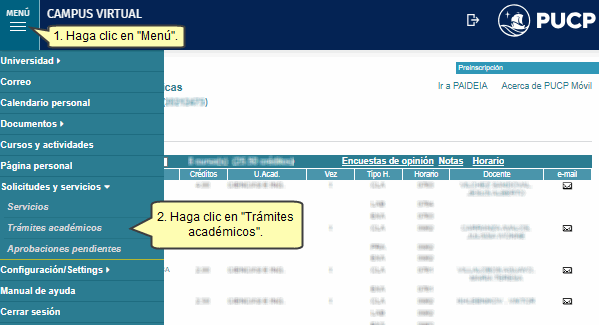
Enseguida, haga clic en la opción Grados y títulos y haga clic sobre Proceso automatizado de graduación y titulación.
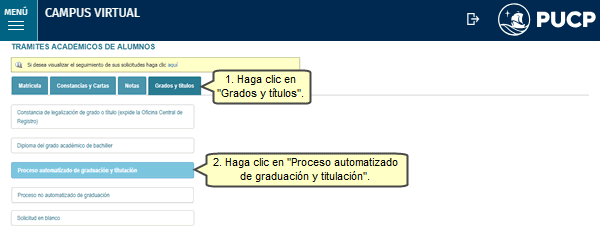
Luego, seleccione la Unidad Académica.
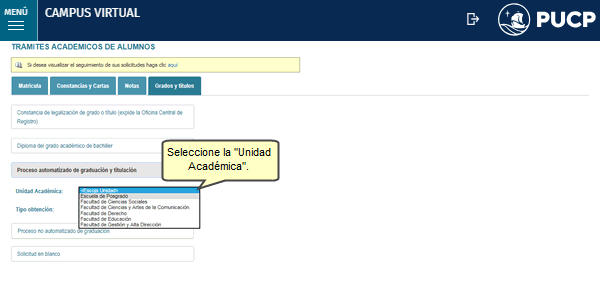
Asimismo, es importante verificar la información sobre las modalidades de graduación y proceda a elegir una de ellas ya sea por memoria profesional o por tesis.
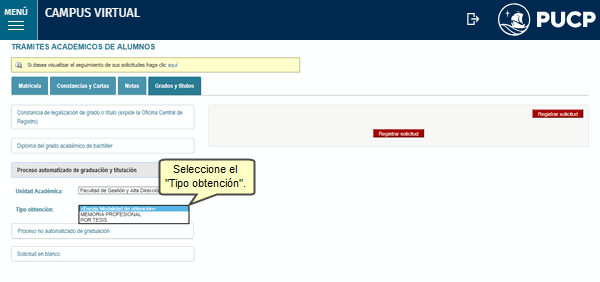
Si elige la opción “Por tesis” se le mostrará las instrucciones que debe seguir para realizar este proceso de graduación, léalas cuidadosamente. Para visualizar el trámite presione el botón Registrar solicitud.
Por otro lado, si elige la opción “Memoria Profesional” se le mostrará las instrucciones que debe seguir para realizar este proceso de graduación, léalas cuidadosamente. Para visualizar el trámite presione el botón Registrar solicitud.
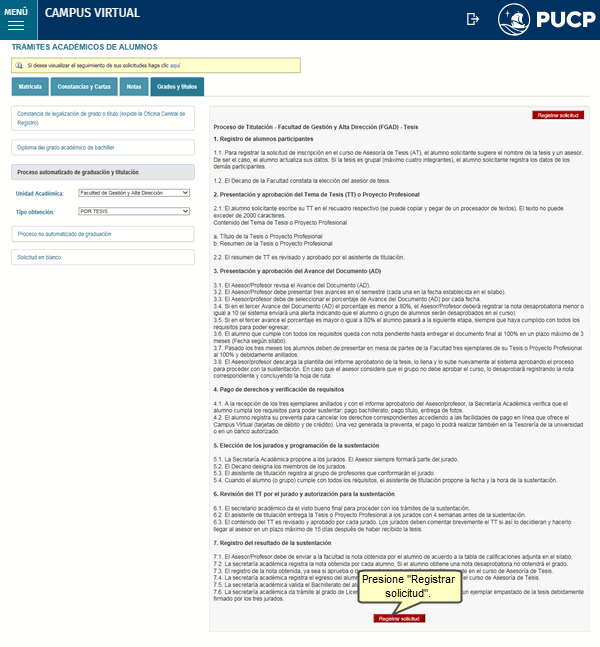
A continuación, deberá ingresar la información solicitada. Seleccione los datos generales como la especialidad y grado. Registre los códigos de los alumnos que participan de la tesis, luego adjunte el informe de valoración haciendo clic en Examinar. A continuación ingrese el tema, objetivos, justificación, la propuesta de diseño del método y la propuesta de marco teórico. Además, haga clic en el recuadro para indicar que está de acuerdo con el reglamento académico. Adicionalmente, puede sugerir un asesor.

Nota: Solo podrá registrar su solicitud de tesis si está matriculado en el curso Asesoría de tesis o Seminario de Investigación 2.
Podrá confirmar la información registrada presionando el botón Validar. Luego, presione el botón Grabar.

Se mostrará una ventana de diálogo informándole que se procederá a grabar la información. De estar de acuerdo, presione el botón Aceptar.

A continuación, visualizará que la solicitud se ha registrado satisfactoriamente.

Una vez que el asistente de titulación y el decano den el visto bueno de su solicitud usted debe contactarse con el asesor y definir el alcance del Plan de tesis.
Tome en cuenta que dicha solicitud pasará por un flujo de aprobación del plan de tesis, aprobación del trabajo de tesis y nombramiento de jurados, el cual podrá monitorear ingresando al trámite académico.
Arriba
Revisión del avance corregido
Para revisar los avances de su trabajo de tesis corregidos por su asesor de tesis, debe hacer clic en el menú y luego hacer clic en Página Personal.
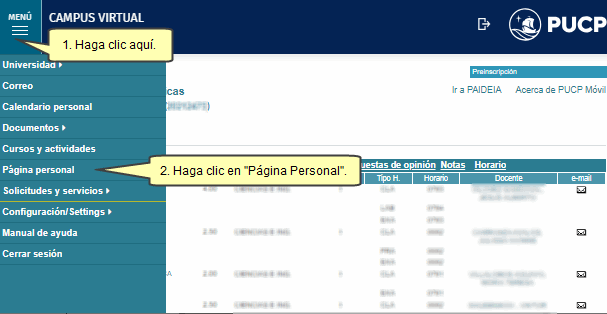
Enseguida, en la sección Alumnos y ex-alumnos, haga clic en Seguimiento de trámites académicos.
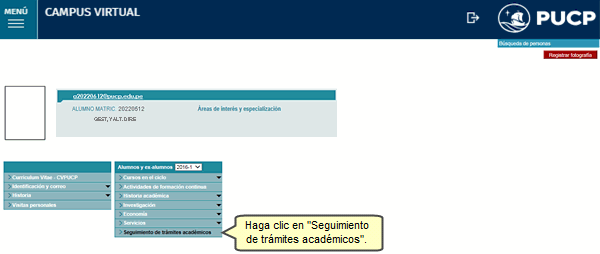
A continuación, deberá seleccionar en trámite Proceso automatizado de graduación y titulación y en el estado En proceso. Luego, haga clic en el N° de la solicitud deseada.

Para descargar la corrección de su avance, haga clic en el enlace del nombre del avance presentado.

Arriba
Registro de informe de aptitud
Para ingresar al Registro de informe de aptitud debe hacer clic en Página Personal y seguir los pasos descritos anteriormente. Luego, haga clic en Editar.

Presione Examinar para subir el documento preliminar.

Luego, haga clic en Grabar para guardar la información registrada.

Se mostrará una ventana de diálogo informándole que se procederá a grabar la información. De estar de acuerdo, presione el botón Aceptar.

A continuación, visualizará que el documento se grabó satisfactoriamente.

Arriba
Autorización de publicación
Para autorizar la publicación de la tesis, presione Editar.

A continuación, verá las opciones que tiene para autorizar que su tesis sea colocada en TESIS PUCP.

Marque la opción "He leído los términos y condiciones", y seleccione una de las opciones de autorización. Finalmente, presione Grabar.
Nota: Si elige la opción "No autorizo", no aparecerán las opciones de Creative Commons. Si escoge la opción "Sí, autorizo que se deposite a partir de la fecha (dd/mm/aa)", deberá ingresar una fecha. Si marca la casilla de financiamiento del PAIP, automáticamente se marcará la casilla de Creative Commons.

Se mostrará una ventana de diálogo para continuar con el proceso. De estar de acuerdo, presione Aceptar.

Finalmente, comprobará la información registrada.
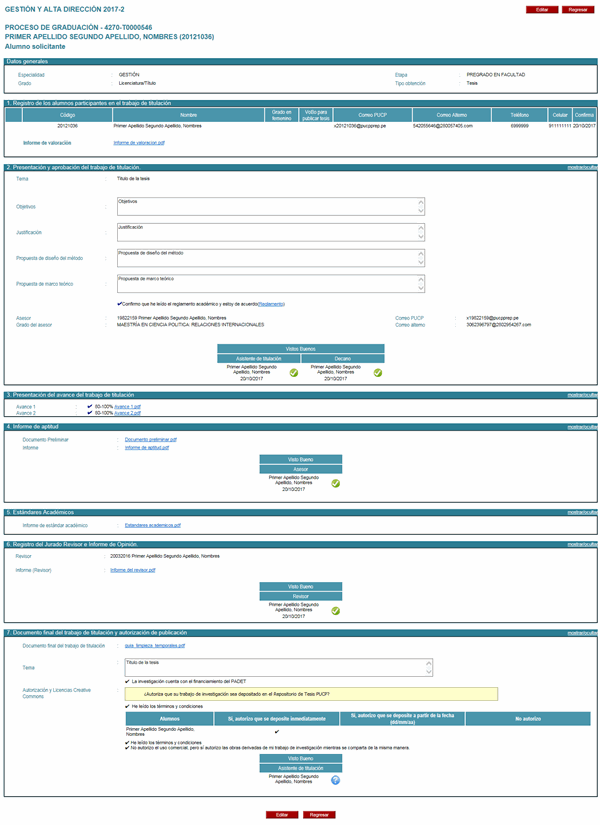
Arriba
Pago del derecho de grado
Este paso se realiza cuando el trabajo de tesis ha sido concluido y está con el visto bueno del Asesor y Asistente de titulación para la sustentación.
Para realizar el pago del derecho de grado, debe hacer clic en el menú y luego hacer clic en Página Personal.
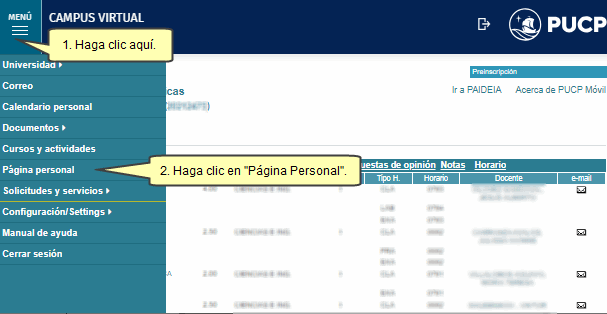
Enseguida, en la sección Alumnos y ex-alumnos, haga clic en Seguimiento de trámites académicos.
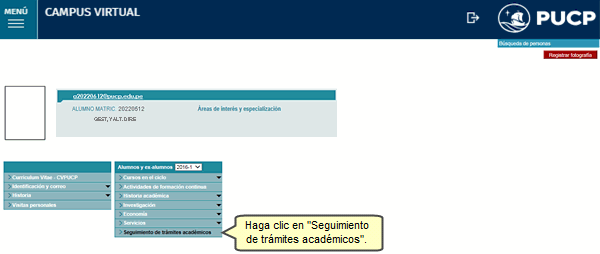
A continuación, deberá seleccionar en trámite Proceso de automatizado de graduación y titulación y en el estado En proceso. Luego, haga clic en el enlace del N° de la solicitud deseada.
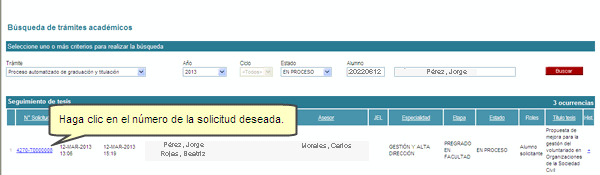
Presione el botón Pagar.
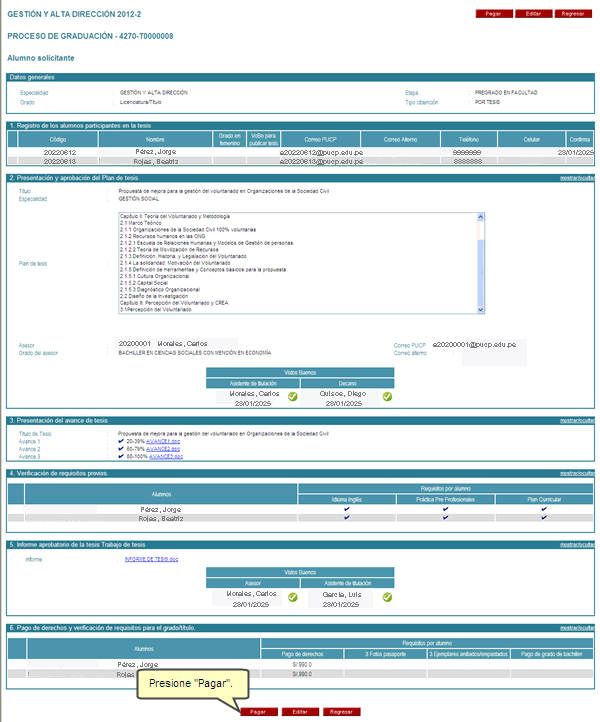
Seleccione la forma de pago y el tipo de comprobante que necesita, verifique el monto a pagar.
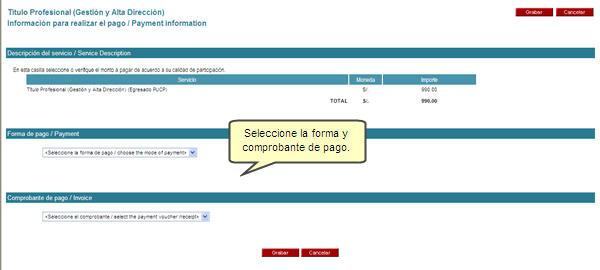
Luego, presione el botón Grabar.
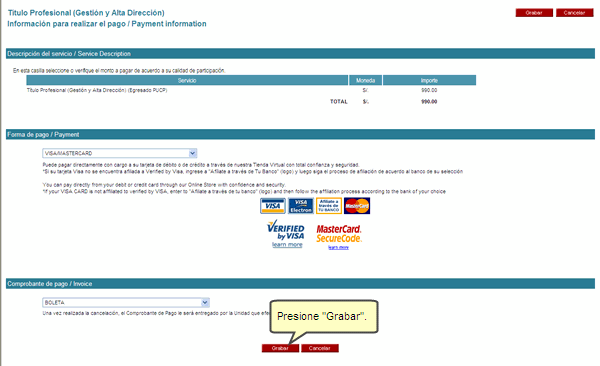
Podrá visualizar que el pago se ha realizado; asimismo, visualizará los requisitos para el grado, que debe presentar en mesa de partes de su Unidad.
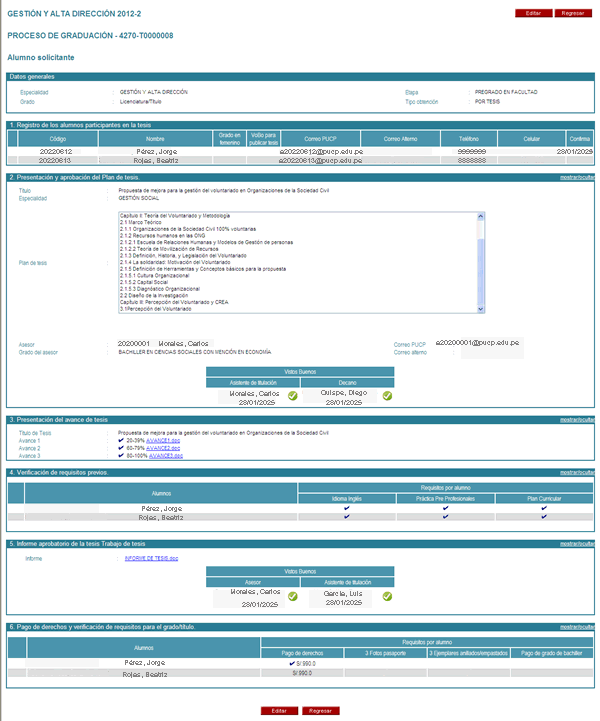
Arriba
Actualizado: 31/01/2017 |
DIT-Reg-4.36 |
|